一、已打开appium、模拟器并连接成功
二、选择tap按钮来获取我们需要点击的x、y位置
选择tap按钮
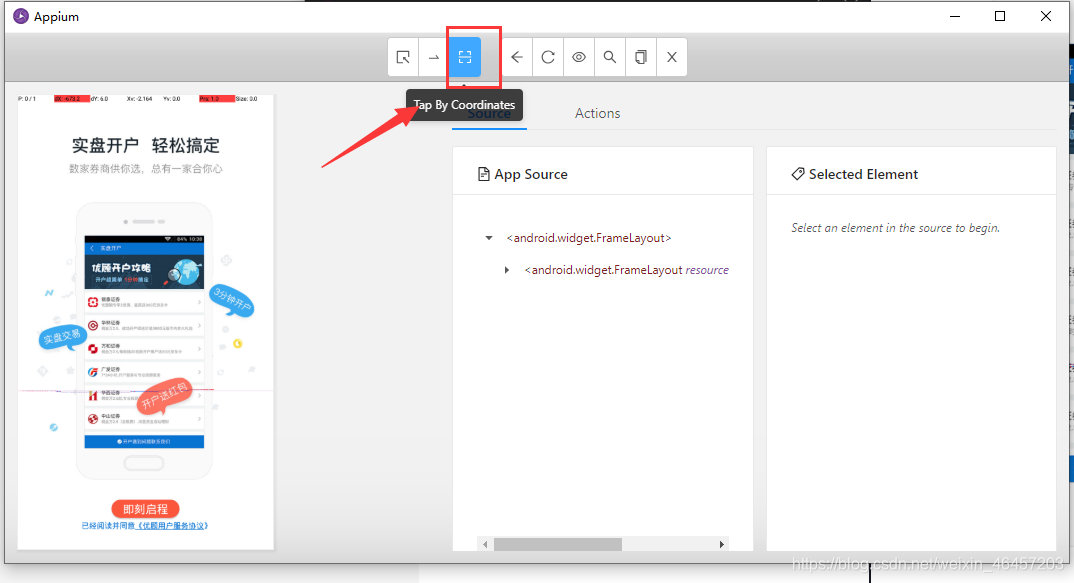
触碰【即刻启程】获取x、y值

三、代码实现
from appium import webdriver
from appium.webdriver.common.touch_action import TouchAction
import time
dic = {
"platformVersion":"5.1.1", # 连接模拟器的系统版本
"platformName":"Android", # 连接模拟器的系统
"deviceName":"127.0.0.1:62001", # 你所连接的设备名
"appPackage":"com.jhss.youguu", # 要测试的apk包名
"appActivity":".SplashActivity" # 要测试apk的activity时间
}
driver = webdriver.Remote("http://localhost:4723/wd/hub",dic)
time.sleep(5)
TouchAction(driver).press(x = 837,y=760).move_to(x=56,y=868).release().perform()
time.sleep(5)
TouchAction(driver).press(x = 837,y=760).move_to(x=56,y=868).release().perform()
time.sleep(5)
TouchAction(driver).press(x = 837,y=760).move_to(x=56,y=868).release().perform()
time.sleep(5)
TouchAction(driver).tap(x=462,y=1457).perform()
tap方法内写好你获取的x、y值就可以
在appium里,你可以先试下用tap按钮点击【即刻启程】后会不会进入到页面中,tap的位置对不对,再来写入代码
测试的apk: 优顾炒股